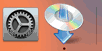Kabelforbindelse
Følg fremgangsmåden herunder for at konfigurere en printer.
 Bemærk
Bemærk
- Bemærkninger om kabelført forbindelse (Vises i et nyt vindue)
-
Sørg for, at printeren er tændt, inden du påbegynder opsætningen af en kabelført forbindelse.
Hvis der er tændt for strømmen, lyser TIL (ON)-lampen (A).
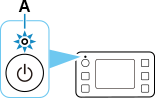
 Vigtigt
Vigtigt- Hvis printeren udfører rensning, justering af printhovedet eller en anden proces, skal du vente på, at processen er fuldført, før du starter opsætningen.
-
Der kræves et Ethernet-kabel (skal købes særskilt).
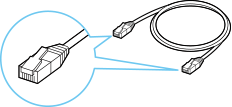
-
Fjern hætten (B) fra den porten, der er placeret i venstre side bag på printeren.
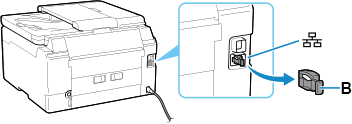
-
Slut printeren og netværksenheden (router osv.) til et Ethernet-kabel (C).
Slut det ikke til nogen anden port.
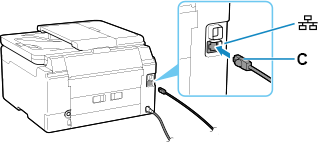
-
Tryk på printerens HJEM (HOME)-knap (D).
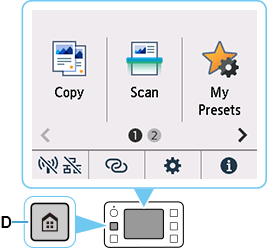
-
Tryk på
 (E).
(E).Udseendet af
 varierer afhængigt af status for printerens netværksforbindelse.
varierer afhængigt af status for printerens netværksforbindelse.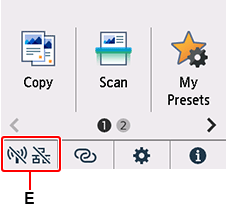
-
Tryk på Kabel-LAN (Wired LAN).
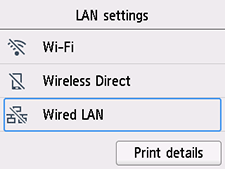
-
Tryk på Aktiver/deaktiver kabel-LAN (Enable/disable Wired LAN).
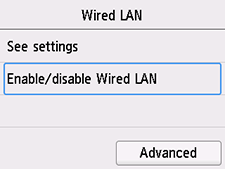
-
Tap på Aktiver (Enable).
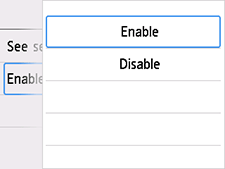
-
Hvis skærmbilledet nedenfor vises, skal du trykke på OK.
Fortsæt til det næste trin, hvis følgende skærmbillede ikke vises.
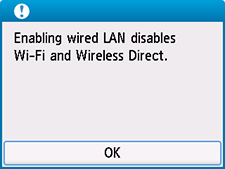
-
Tryk på knappen HJEM (HOME).
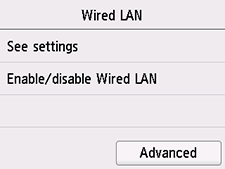

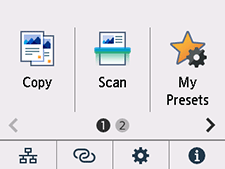
Opsætningen af netværksforbindelsen er nu fuldført.
Når forbindelsen er fuldført, vises
 nederst til venstre på skærmen.
nederst til venstre på skærmen.Hvis du udfører konfigurationen ved hjælp af software, skal du vende tilbage til softwaren og fortsætte installationen.
Windows
Klik på
 på proceslinjen (taskbar), og følg derefter instruktionerne på skærmen for at fortsætte med opsætningen.
på proceslinjen (taskbar), og følg derefter instruktionerne på skærmen for at fortsætte med opsætningen.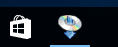
macOS
Klik på
 i Dock og følg derefter instruktionerne på skærmen for at fortsætte med opsætningen.
i Dock og følg derefter instruktionerne på skærmen for at fortsætte med opsætningen.